
媒体管理 占存:103.91MB 时间:2022-10-14
软件介绍: 是由Realtek官方为自家的声卡推出的一款工具。Realtek高清晰音频管理起来十分的便捷,用户可以通...
RealTek高清晰音频管理器软件兼容主流Windows操作系统(如Win10/11),并适配多数采用RealTek ALC系列音频芯片的主板。支持多声道输出(如5.1/7.1环绕声)及高清音频格式(如Dolby Atmos、DTS:X),部分型号可通过固件更新解锁更高规格的音频解码能力。接下来就让华军小编为大家解答一下RealTek高清晰音频管理器怎么设置均衡器以及RealTek高清晰音频管理器设置均衡器的方法吧!
第一步
点击桌面左下角的“开始”按钮,选择“控制面板”并单击打开。
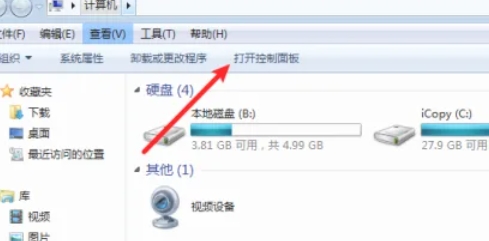
第二步
在控制面板中,找到并双击“Realtek高清晰音频管理器”图标(具体名称可能因版本而异,如“Realtek Audio Manager”)。在Realtek高清晰音频管理器界面中,找到并点击“音效”选项卡。
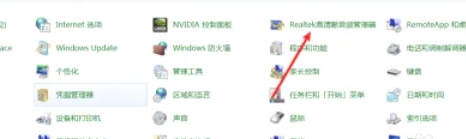
第三步
在“音效”选项卡下,点击“均衡器”按钮,打开均衡器设置界面。
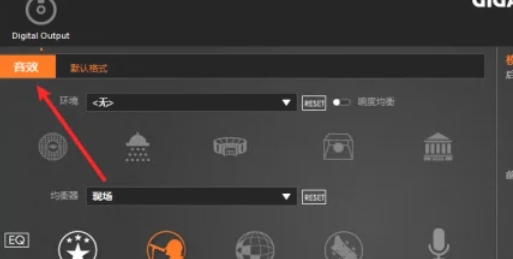
第四步
在均衡器设置界面中,可以看到多个预设的均衡器选项,如“摇滚乐”、“古典乐”、“流行乐”等。点击您喜欢的预设均衡器(例如“摇滚乐”),即可应用该音效。
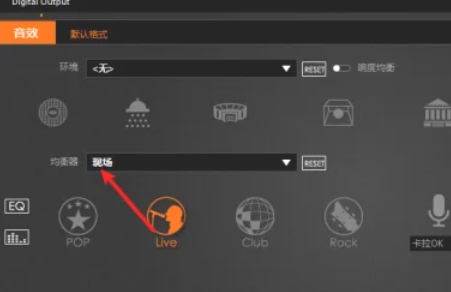
第五步
若预设均衡器不满足需求,可点击均衡器界面下的图标(通常为可拖动的滑块或具体频段调节点)进行自定义设置。拖动滑块或点击频段调节点,调整不同频段的音量,以达到您想要的音效效果。
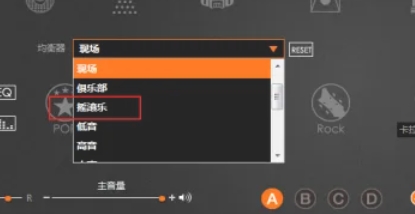
第六步
完成均衡器设置后,点击“确定”或“应用”按钮,保存设置并退出均衡器界面。
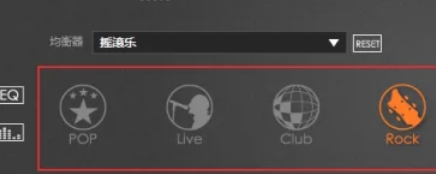
以上就是华军小编为您整理的RealTek高清晰音频管理器怎么设置均衡器以及RealTek高清晰音频管理器设置均衡器的方法啦,希望能帮到您!